Autor:
Marcus Baldwin
Fecha De Creación:
18 Junio 2021
Fecha De Actualización:
22 Junio 2024

Contenido
- Pasos
- Método 1 de 2: Cómo agregar una ubicación en su computadora
- Método 2 de 2: Cómo agregar una ubicación en su teléfono inteligente
La capacidad de compartir su ubicación en las redes sociales es una tendencia muy popular. Los sitios como Facebook le permiten iniciar sesión, publicar un estado y luego etiquetar una ubicación específica para mostrarle dónde se encuentra. Es una excelente manera de hacer amigos y también de decirle a la gente dónde pasa su tiempo. ¡Agregar ubicación a las publicaciones puede ser muy divertido! Además, es fácil hacerlo tanto en una computadora como en un teléfono inteligente.
Pasos
Método 1 de 2: Cómo agregar una ubicación en su computadora
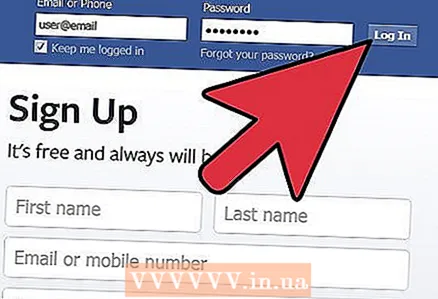 1 Ir a Facebook. Abra su navegador e ingrese a www.facebook.com. Ingrese su dirección de correo electrónico y contraseña en los campos correspondientes en la página de inicio de sesión.
1 Ir a Facebook. Abra su navegador e ingrese a www.facebook.com. Ingrese su dirección de correo electrónico y contraseña en los campos correspondientes en la página de inicio de sesión.  2 Actualiza tu estatus. Abra su Crónica o vaya a la página principal y escriba un nuevo mensaje en el campo con el texto "¿Qué hay de nuevo con usted?"
2 Actualiza tu estatus. Abra su Crónica o vaya a la página principal y escriba un nuevo mensaje en el campo con el texto "¿Qué hay de nuevo con usted?"  3 Busque el icono de geolocalización. Después de escribir su publicación, pero antes de publicarla, eche un vistazo al panel debajo de su estado en la sección "¿Qué hay de nuevo con usted?" Verá cuatro iconos grises junto al botón azul Publicar. Haga clic en el segundo icono de la derecha, que parece un marcador de GPS.
3 Busque el icono de geolocalización. Después de escribir su publicación, pero antes de publicarla, eche un vistazo al panel debajo de su estado en la sección "¿Qué hay de nuevo con usted?" Verá cuatro iconos grises junto al botón azul Publicar. Haga clic en el segundo icono de la derecha, que parece un marcador de GPS. 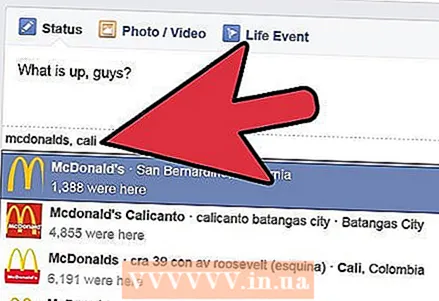 4 Agrega tu ubicación. Después de hacer clic en el icono de geolocalización, aparecerá en la pantalla una lista de lugares conocidos cercanos a usted. Elija una de estas ubicaciones o comience a escribir su ubicación, que debería aparecer en la lista antes de que termine de escribir. Haga clic en él para agregarlo a su estado.
4 Agrega tu ubicación. Después de hacer clic en el icono de geolocalización, aparecerá en la pantalla una lista de lugares conocidos cercanos a usted. Elija una de estas ubicaciones o comience a escribir su ubicación, que debería aparecer en la lista antes de que termine de escribir. Haga clic en él para agregarlo a su estado. 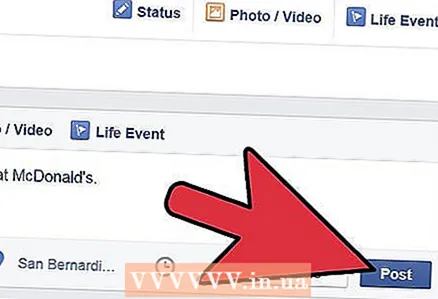 5 Haga clic en el botón "Publicar". Verifique que no haya errores en su publicación y vuelva a verificar todo antes de hacer clic en el botón Publicar. De esta manera, no tienes que editar tu publicación o cambiar de ubicación en caso de error.
5 Haga clic en el botón "Publicar". Verifique que no haya errores en su publicación y vuelva a verificar todo antes de hacer clic en el botón Publicar. De esta manera, no tienes que editar tu publicación o cambiar de ubicación en caso de error.
Método 2 de 2: Cómo agregar una ubicación en su teléfono inteligente
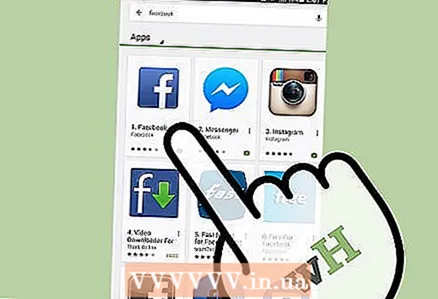 1 Descarga la aplicación de Facebook en tu teléfono. Según el modelo de su teléfono, busque la aplicación en Google Play Store o App Store. Cuando encuentre la aplicación que desea, toque el ícono de Facebook, luego toque Descargar para instalar la aplicación.
1 Descarga la aplicación de Facebook en tu teléfono. Según el modelo de su teléfono, busque la aplicación en Google Play Store o App Store. Cuando encuentre la aplicación que desea, toque el ícono de Facebook, luego toque Descargar para instalar la aplicación.  2 Busque la aplicación en su carpeta de Descargas. Una vez que la aplicación está instalada, puede encontrarla entre otros archivos descargados en su teléfono tocando el ícono Descargas en su escritorio.
2 Busque la aplicación en su carpeta de Descargas. Una vez que la aplicación está instalada, puede encontrarla entre otros archivos descargados en su teléfono tocando el ícono Descargas en su escritorio. 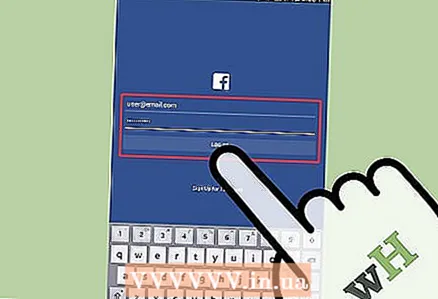 3 Haga clic en la aplicación. Cuando se abra la aplicación, ingrese su nombre de usuario y contraseña en los campos correspondientes en la pantalla de inicio de sesión y haga clic en Iniciar sesión.
3 Haga clic en la aplicación. Cuando se abra la aplicación, ingrese su nombre de usuario y contraseña en los campos correspondientes en la pantalla de inicio de sesión y haga clic en Iniciar sesión.  4 Vaya a la pestaña "Estado". Esta es una de las tres pestañas en la parte inferior de la pantalla a las que se le dirigirá inmediatamente después de iniciar sesión.
4 Vaya a la pestaña "Estado". Esta es una de las tres pestañas en la parte inferior de la pantalla a las que se le dirigirá inmediatamente después de iniciar sesión. 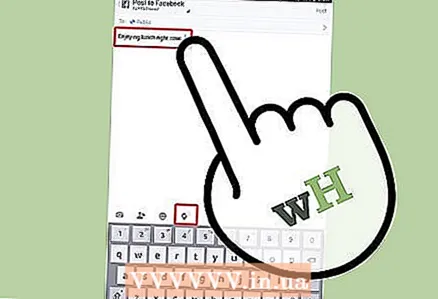 5 Imprime tu estado. Haga clic en el cuadro blanco que dice "¿Qué hay de nuevo con usted?" e ingrese su nuevo estado. Cuando termine, observe los cuatro íconos grises justo debajo del estado.Haga clic en el cuarto icono, el que parece un marcador de GPS.
5 Imprime tu estado. Haga clic en el cuadro blanco que dice "¿Qué hay de nuevo con usted?" e ingrese su nuevo estado. Cuando termine, observe los cuatro íconos grises justo debajo del estado.Haga clic en el cuarto icono, el que parece un marcador de GPS.  6 Ingrese su ubicación. En la pantalla aparecerá una lista de todos los lugares conocidos cercanos a usted. Seleccione uno de ellos y luego haga clic en el botón Publicar en la parte superior derecha de la pantalla para agregar una ubicación a su publicación.
6 Ingrese su ubicación. En la pantalla aparecerá una lista de todos los lugares conocidos cercanos a usted. Seleccione uno de ellos y luego haga clic en el botón Publicar en la parte superior derecha de la pantalla para agregar una ubicación a su publicación.



